Korrigieren kein Akku wird ein Fehler unter Windows 10, 11 PC erkannt
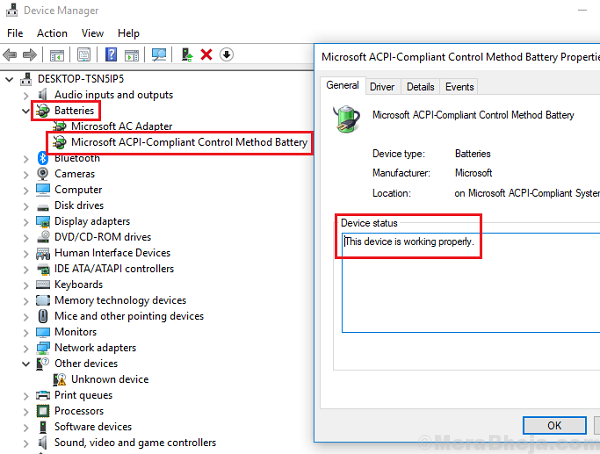
- 4063
- 460
- Miriam Bauschke
Während mein System alt ist, hat die Batterie gut funktioniert. Nachdem es jedoch im Batteriemodus funktioniert hat, bis es abgetrocknet war, zeigte es beim Neustart des Systems den Fehler:
Es wurde keine Batterie gefunden

In dem zweiten zog ich das Netzkabel heraus, das System stürzte ab. Dies war darauf hingewiesen, dass das System die Batterie tatsächlich nicht erkannte, was besorgt ist.
Ich würde nicht zustimmen, dass die Batterie schlecht verlief. Dies könnte jedoch überprüft werden.
Inhaltsverzeichnis
- Einen vollständigen Stromzyklus durchführen
- Überprüfen Sie, ob die Batterie schlecht ist, bevor Sie zur Fehlerbehebung fortfahren
- Lösung 1] Deinstallieren Sie den Akku von Ihrem Computer aus-
- Lösung 2] Entladen der Kondensatoren
- Lösung 3] Verwenden Sie den Power -Fehlerbehebungsmittel
- Lösung 4] Deinstallieren und installieren Sie die Batterie -Treiber erneut
Einen vollständigen Stromzyklus durchführen
- Nehmen Sie alle externen Geräte aus dem Laptop wie USB, Speicherkarte usw. heraus.
- Nehmen Sie den Akku heraus.
- Erzwingen Sie das Herunterfahren des Laptops, indem Sie den Netzschalter 10 Sekunden lang drücken.
- Fügen Sie nun den Akku erneut ein und starten Sie den Laptop mit dem Netzschalter.
- Schließen Sie nun das Ladekabel an und prüfen Sie, ob Ihr Computer den Akku erneut erkennt.
Überprüfen Sie, ob die Batterie schlecht ist, bevor Sie zur Fehlerbehebung fortfahren
1] Presse Win + r Um das Auslauffenster zu öffnen. Geben Sie den Befehl ein devmgmt.MSC und drücken Sie die Eingabetaste, um die zu öffnen Gerätemanager.
2] Expandieren Die Liste der Batterien und prüft den Treiber Ihres Akkus. Die interessante Tatsache ist, dass das System den Leistungsadapter als Akku zählt und als Wechselstromadapter angezeigt wird. Kurz gesagt, Ihr Akku wäre der andere Treiber.
3] Klicken Sie mit der rechten Maustaste auf den Treiber Ihres Teigs und wählen Sie Eigenschaften aus.
4] Wenn der Gerätestatus liest “Das Gerät funktioniert einwandfrei,”Wir sind gut zu gehen.
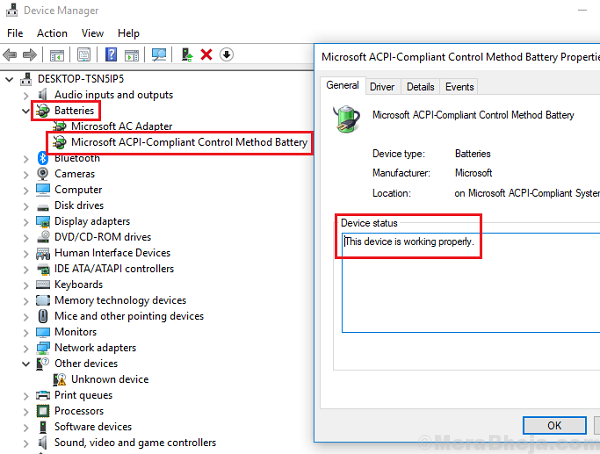
Wir könnten die folgenden Fehlerbehebungsschritte eins nach dem anderen ausprobieren, um das Problem zu lösen:
Lösung 1] Deinstallieren Sie den Akku von Ihrem Computer aus-
Das Deinstallieren des Akkus von Ihrem Laptop behebt das Problem auf Ihrem Computer.
1. Drücken Sie Windows -Schlüssel+r starten Laufen, und dann tippen ““devmgmt.MSCUnd schlage Eingeben.

2. In der Geräte -Manager Fenster, den Begriff erweitern “Batterien“.
3. Jetzt, Rechtsklick An "Microsoft AC -Adapter"Und dann klicken Sie auf"Gerät deinstallieren“.
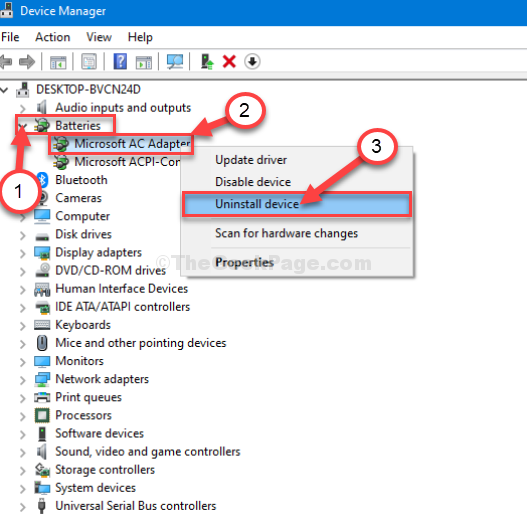
4. Klicken Sie nun erneut auf “DeinstallierenUm das Batteriegerät von Ihrem Computer zu deinstallieren.

Sobald der Deinstallationsprozess abgeschlossen ist, Neustart dein Computer.
Beim Neustart wird Windows den deinstallierten Batterie -Treiber auf Ihrem Computer neu installieren.
Wenn Sie sehen, dass der Akku -Treiber nicht auf Ihrem Computer installiert ist, befolgen Sie diese Schritte, um ihn manuell zu installieren-
A. Drücken Sie Windows -Schlüssel+x und dann klicken Sie auf “Gerätemanager”Um die zu öffnen Gerätemanager Fenster auf Ihrem Computer.
B. In Gerätemanager Fenster, klicken Sie auf “AktionIn der Menüleiste und dann auf "klicken"Scannen nach Hardwareänderungen“.

Windows scannt nach einem fehlenden Treiber und installiert den Standard -Batterie -Treiber auf Ihrem Computer.
Lösung 2] Entladen der Kondensatoren
Selbst wenn wir das Stromkabel herausziehen und das System an den Akku anschließen. Daher müssen wir vor irgendetwas anderem die Kondensatoren entladen.
1] Schalten Sie das System herunter und entfernen Sie das Netzkabel und die Batterie.
2] Drücken Sie die Netzschaltfläche 5 bis 10 Sekunden lang sicher, dass keine Stromquelle mit dem System verbunden ist.
3] Verbinden Sie den Akku wieder und versuchen Sie, das System zu starten.
Wenn es gut, gut und gut funktioniert oder mit der nächsten Lösung fortfahren:
Lösung 3] Verwenden Sie den Power -Fehlerbehebungsmittel
1] Suche Einstellungen zur Fehlerbehebung Im Windows -Suchfeld.
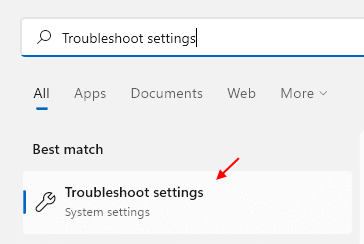
2] Klicken Sie nun auf das Suchergebnis, das gerade angezeigt wird.
3] Klicken Sie auf Andere Fehlerbehebung.
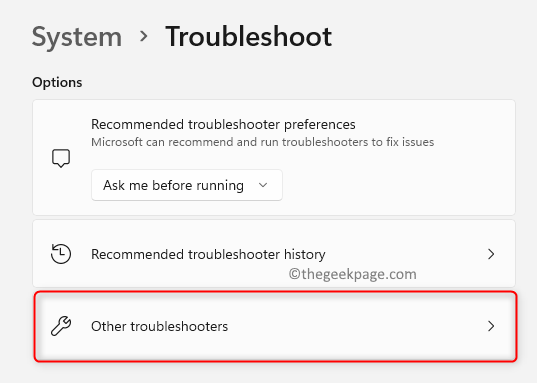
4] Führen Sie einfach den Power -Fehlerbehebung durch

4] Starten Sie das System nach Abschluss neu.
Der Power -Fehlerbehebungsprüfungen überprüft die zugrunde liegenden Probleme, die die Batterie belasten.
Lösung 4] Deinstallieren und installieren Sie die Batterie -Treiber erneut
Das Problem könnte auch bei den Batteriefahrern sein. In einem solchen Fall könnten die Fahrer neu installiert werden.
Ich hoffe es hilft!
- « Fix Ctrl Alt Del funktioniert nicht unter Windows 10/11 (gelöst)
- (Gelöst) Fix Copy Paste funktioniert nicht unter Windows 10/11 »

